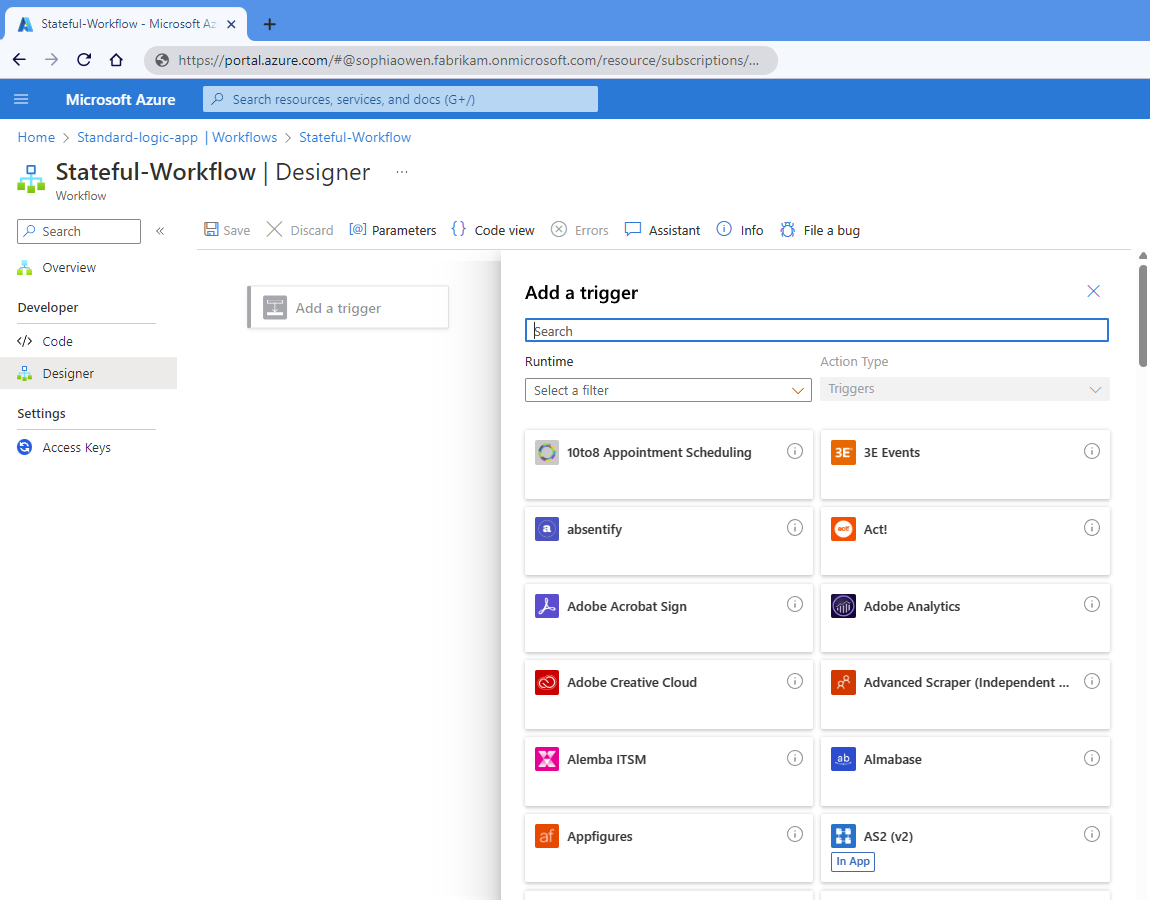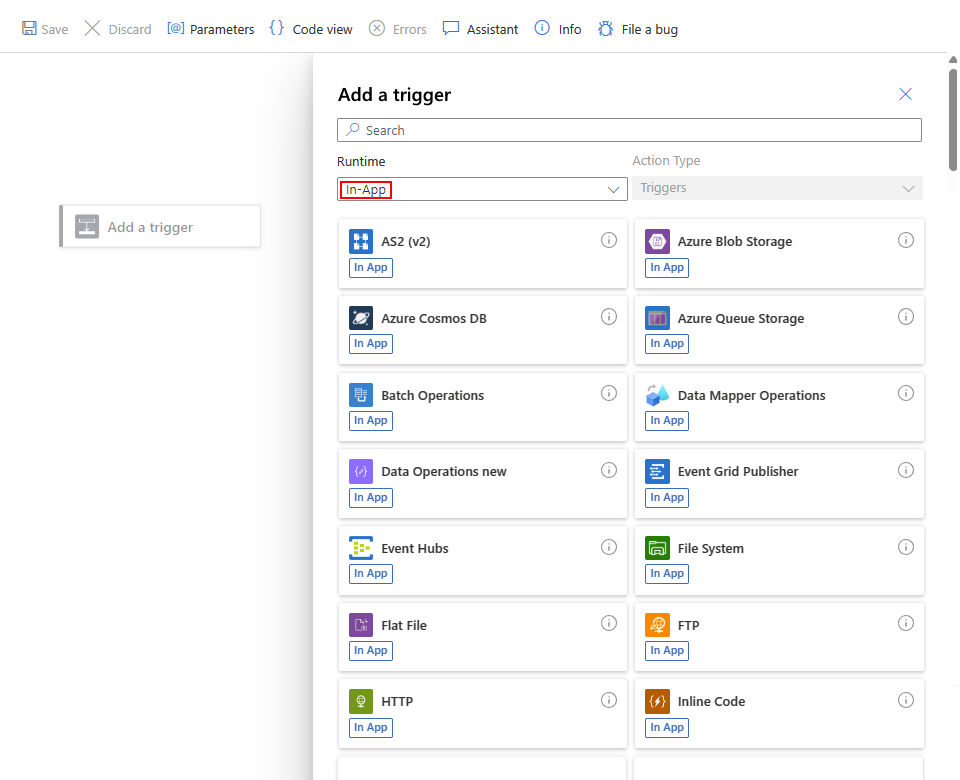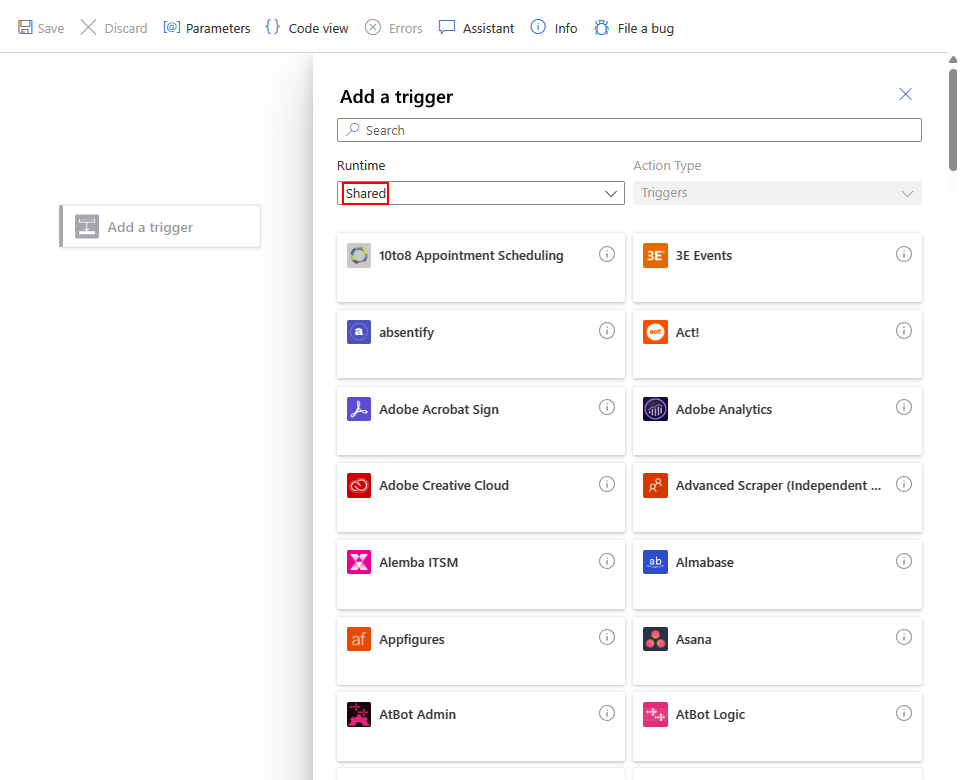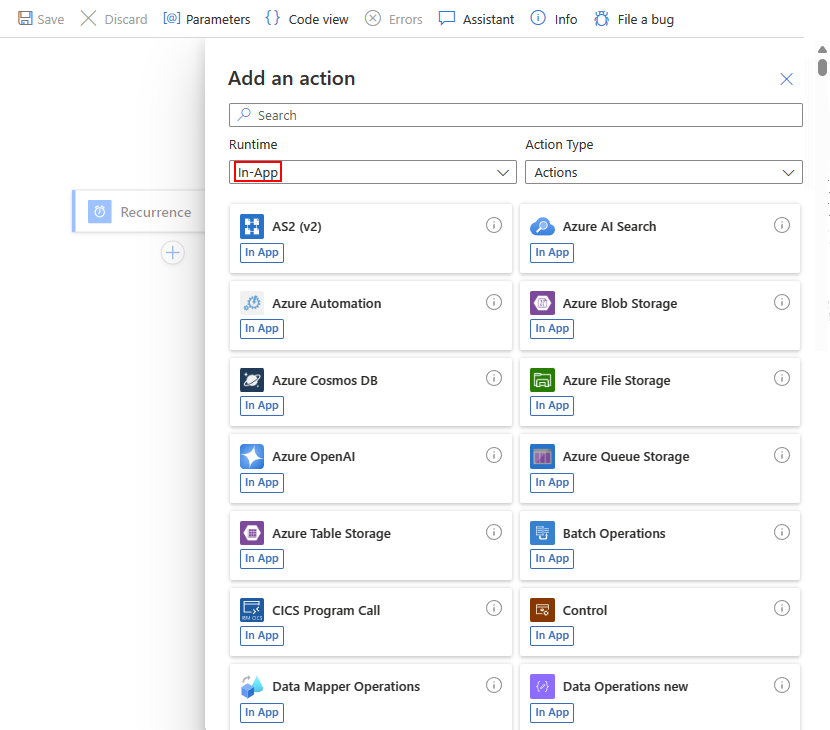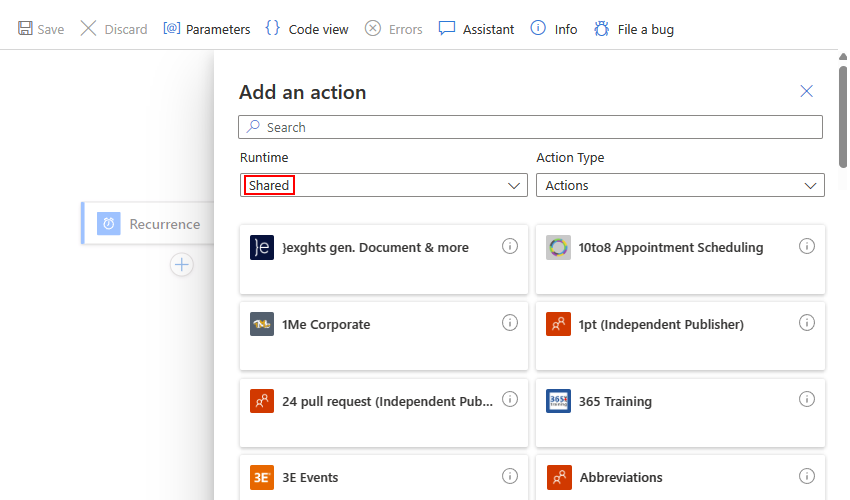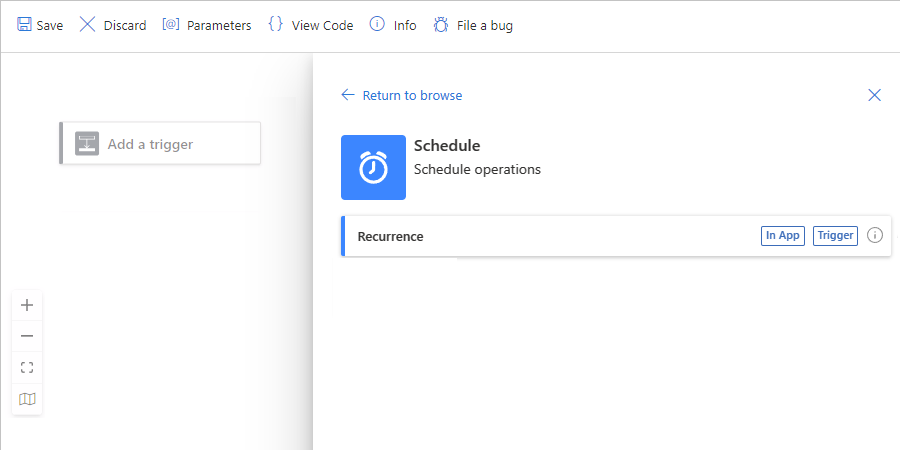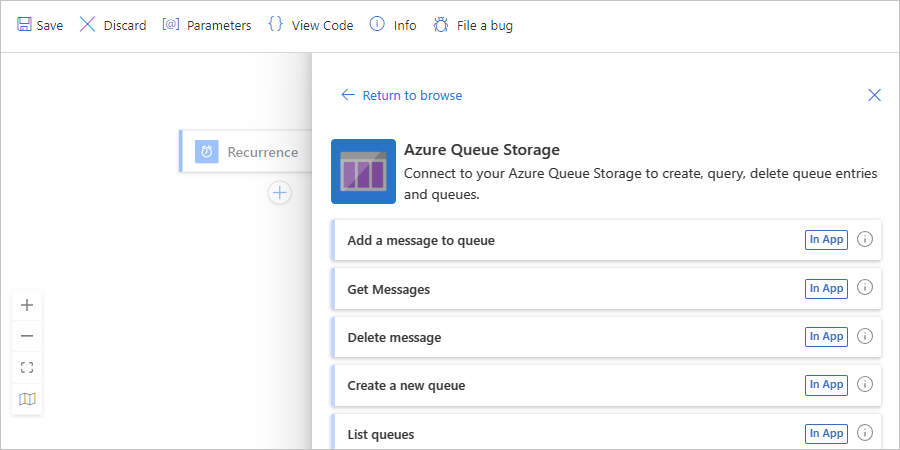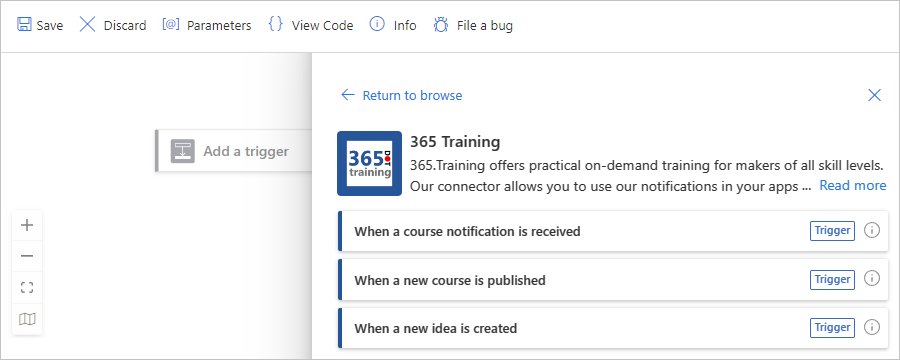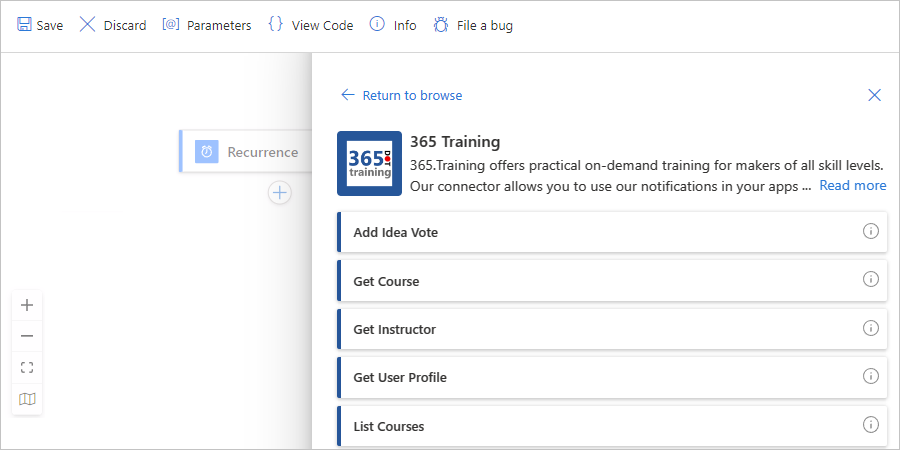在 Azure Logic Apps 中使用觸發程序或動作建置工作流程
適用於:Azure Logic Apps (使用量 + 標準)
本操作指南示範如何藉由新增觸發程序啟動工作流程,然後藉由新增動作繼續您的工作流程。 觸發程序一律是任何工作流程的第一個步驟,會指定在工作流程啟動執行前需要滿足的條件。 在觸發程序之後,您必須為工作流程新增一或多個後續動作,以執行您想要的工作。 觸發程序和動作會一起運作,以定義工作流程的邏輯和結構。
本指南說明使用量和標準邏輯應用程式工作流程的步驟。
必要條件
Azure 帳戶和訂用帳戶。 如果您沒有 Azure 訂用帳戶,請先註冊免費的 Azure 帳戶。
若要新增任何觸發程序,您必須從邏輯應用程式資源和空白工作流程開始。
若要新增動作,您必須從邏輯應用程式資源和最少具有觸發程序的工作流程開始。
下列步驟會使用 Azure 入口網站進行,但也可以使用下列工具來建立邏輯應用程式和工作流程:
使用量工作流程:Visual Studio 或 Visual Studio Code
標準工作流程:Visual Studio Code
新增觸發程序來啟動工作流程
在 Azure 入口網站上,於設計工具中開啟您的使用量邏輯應用程式和空白工作流程。
在設計工具的搜尋方塊下,選取 [所有],讓您可以依名稱搜尋所有連接器和觸發程序。
下列範例顯示空白使用量邏輯應用程式工作流程的設計工具,並已選取 [所有] 群組。 觸發程序列表會顯示可用的觸發程序,這些觸發程序會依特定順序顯示。 如需設計工具組織作業集合、連接器和觸發程序清單方式的詳細資訊,請參閱設計工具中的連接器、觸發程序和動作。
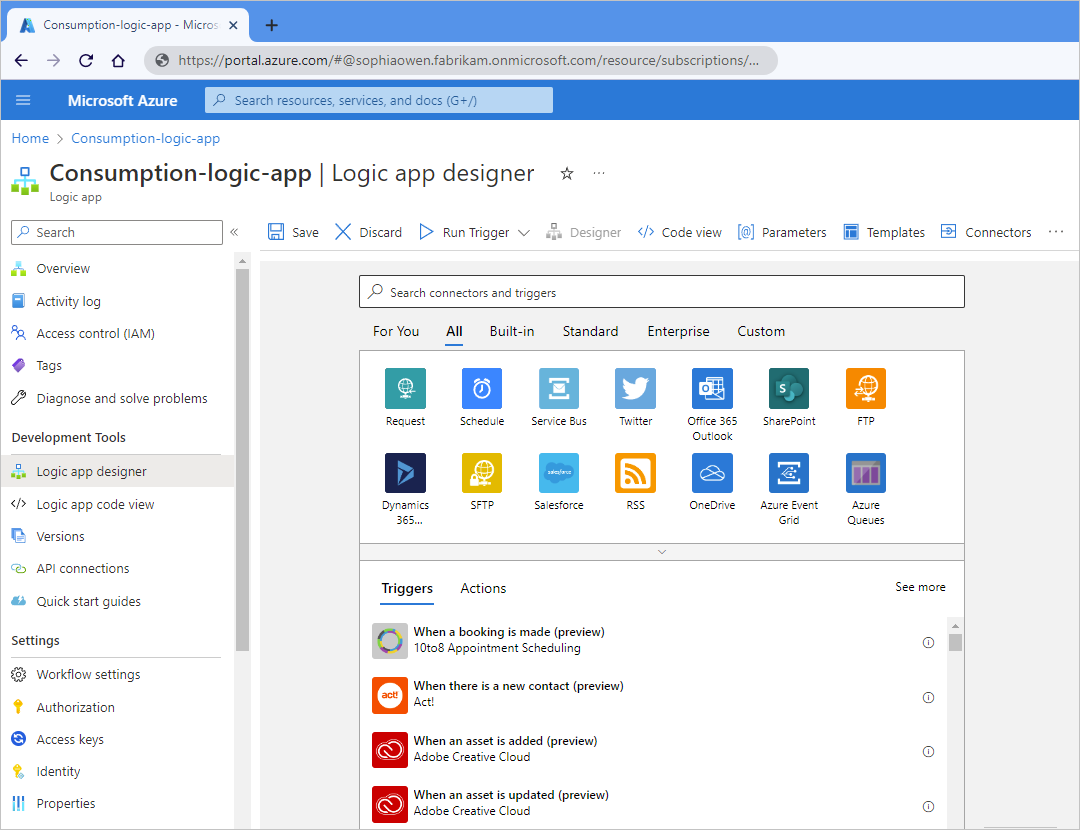
若要在資源庫中顯示更多具有觸發程序的連接器,請在連接器資料列下方選取向下箭號。
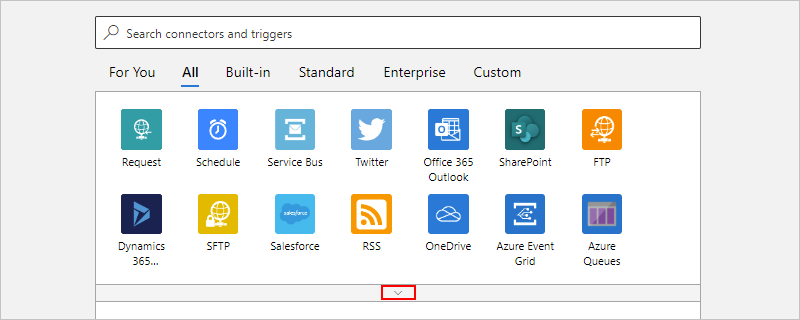
設計工具會使用下列群組來組織連接器及其作業:
群組 描述 專屬於您 您最近使用的任何連接器和觸發程序。 全部 Azure Logic Apps 中的所有連接器和觸發程序。 內建 連接器和觸發程序會以直接且原生的方式,搭配 Azure Logic Apps 執行階段執行。 Standard 和 Enterprise 在多租用戶 Azure 中受 Microsoft 管理的連接器和觸發程序、裝載和執行。 自訂 您建立並安裝的任何連接器和動作。 在搜尋方塊中,輸入您要尋找之連接器或觸發程序的名稱。
從觸發程序清單中,選取您想要的觸發程序。
如果出現提示,請提供任何必要的連線資訊,這會根據連接器而有所不同。 完成時,選取建立。
在觸發程序資訊方塊出現後,提供所選觸發程序的必要詳細資料。
完成後,請儲存您的工作流程。 在設計師工具列上選取儲存。
新增動作以執行工作
在 Azure 入口網站中,於設計工具中開啟您的使用量邏輯應用程式和工作流程。
在設計工具上,選擇下列其中一項:
若要在工作流程的最後一個步驟下新增動作,請選取 [新增步驟]。
若要在現有步驟之間新增動作,請將指標移至連接箭號上。 選擇所顯示的加號 (+),然後選取 [新增動作]。
在 [選擇作業] 的搜尋方框下,選取 [所有],讓您可以依名稱搜尋所有連接器和動作。
下列範例顯示使用量邏輯應用程式工作流程的設計工具,以及現有的觸發程序,並顯示已選取 [所有] 群組。 動作列表會顯示可用的動作,這些觸發程序會依特定順序顯示。 如需設計工具組織作業集合、連接器和動作清單方式的詳細資訊,請參閱設計工具中的連接器、觸發程序和動作。
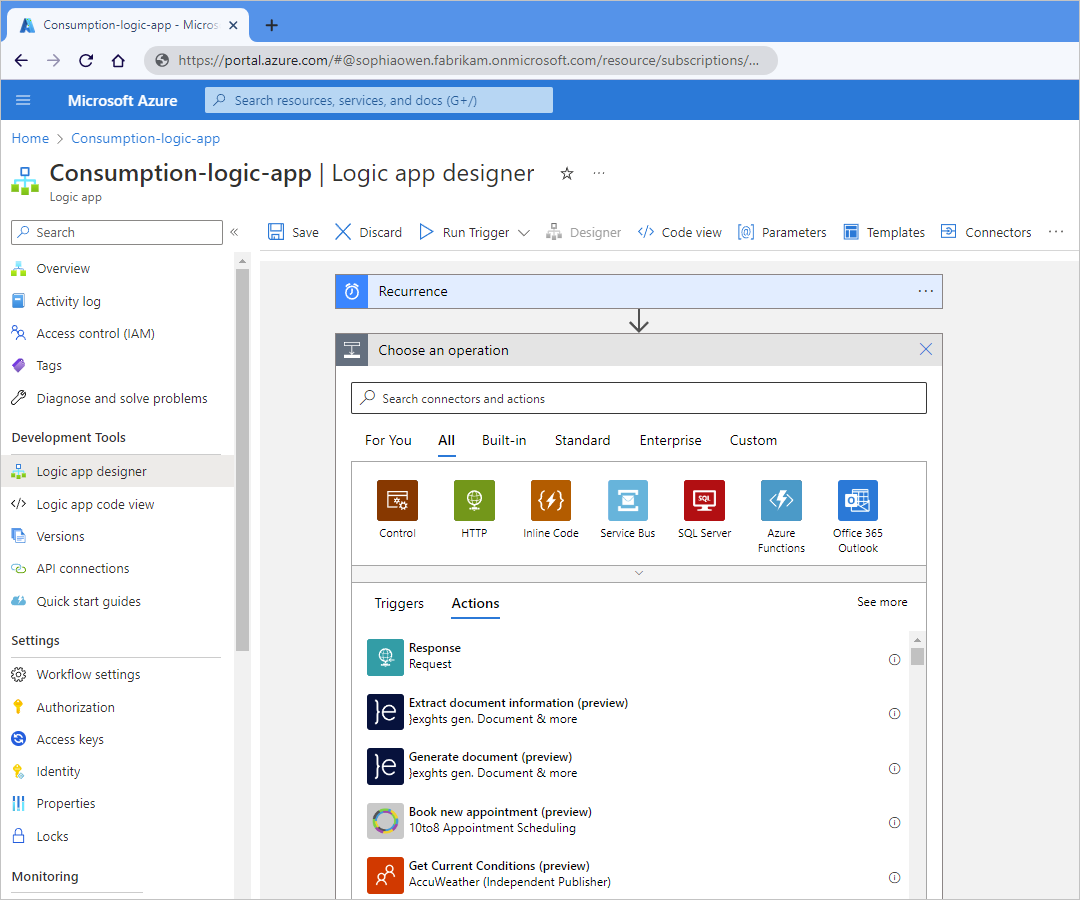
若要在資源庫中顯示更多具有動作的連接器,請在連接器資料列下方選取向下箭號。
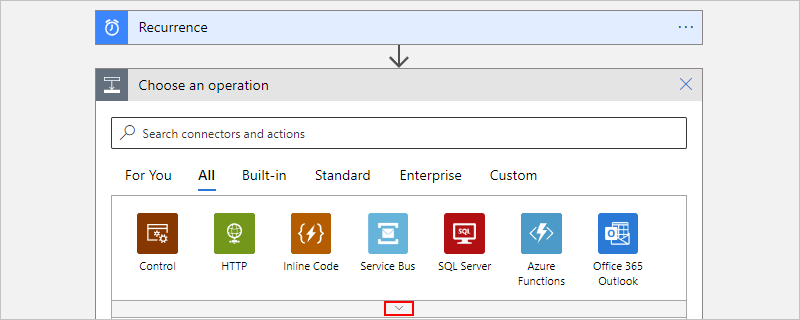
設計工具會使用下列群組來組織連接器及其作業:
群組 描述 專屬於您 您最近使用的任何連接器和動作。 全部 Azure Logic Apps 中的所有連接器和動作。 內建 連接器和動作會以直接且原生的方式,搭配 Azure Logic Apps 執行階段執行。 Standard 和 Enterprise 在多租用戶 Azure 中 Microsoft 管理、裝載及執行的連接器和動作。 自訂 您建立並安裝的任何連接器和動作。 在搜尋方塊中,輸入您要尋找之連接器或動作的名稱。
從動作清單中,選取您想要的動作。
如果出現提示,請提供任何必要的連線資訊,這會根據連接器而有所不同。 完成時,選取建立。
在動作資訊方塊出現後,提供所選動作的必要詳細資料。
完成後,請儲存您的工作流程。 在設計師工具列上選取儲存。
設計工具中的連接器、觸發程序和動作
在工作流程設計工具中,您可以從數百個觸發程序和動作中選取,統稱為作業。 Azure Logic Apps 會將這些作業組織成任一集合,例如 Schedule、HTTP 和 Data Operations,或連接器,例如 Azure 服務匯流排、SQL Server、Azure Blob 儲存體和 Office 365 Outlook。 這些集合可以包含觸發程序、動作或兩者。
在搜尋方塊底下,資料列會根據全域受歡迎程度和使用方式,顯示從左至右組織的可用作業集合和連接器。 個別觸發程序和動作清單會依集合或連接器名稱分組。 這些名稱會以遞增順序顯示,如果有任何名稱存在,則先以數值排列,然後依字母順序顯示。
內建作業
下列範例顯示內建觸發程序資料庫:
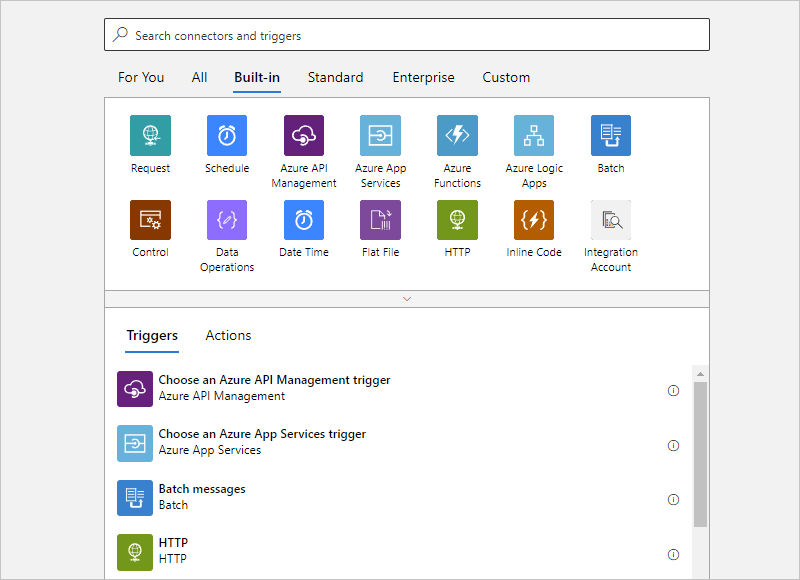
下列範例顯示內建動作資料庫:
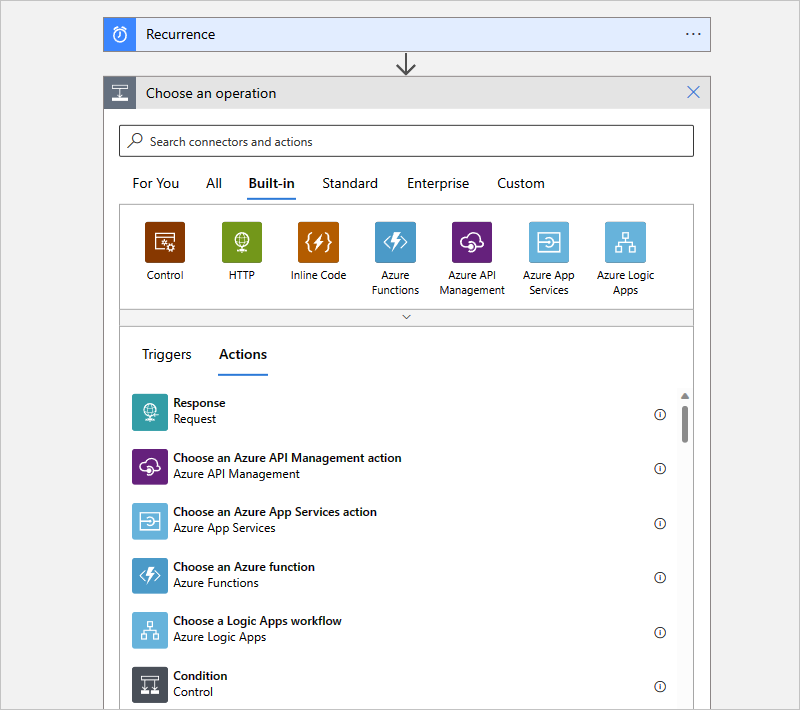
標準作業
下列範例顯示標準觸發程序資料庫:

下列範例顯示標準動作資料庫:
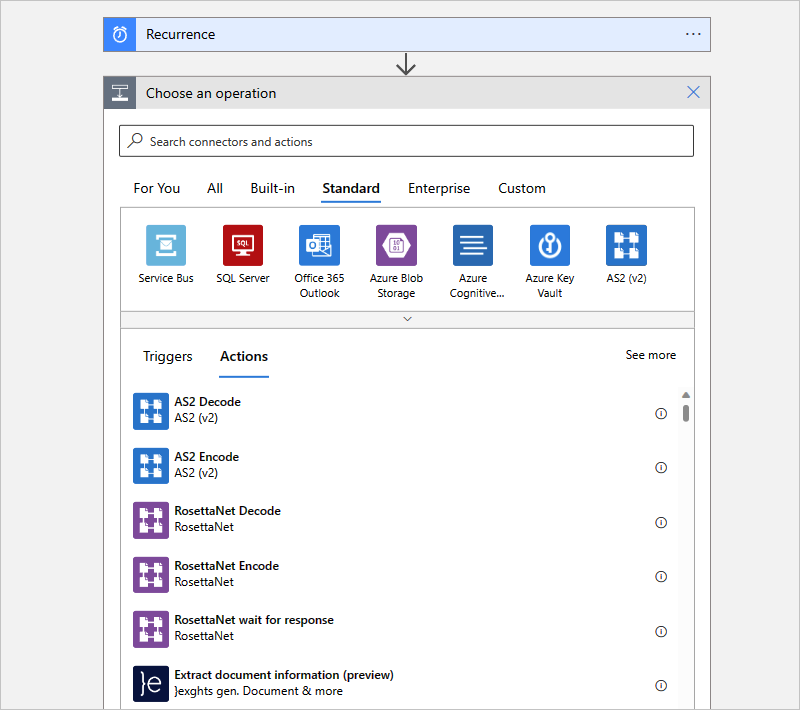
企業作業
下列範例顯示 Enterprise 觸發程序資源庫:
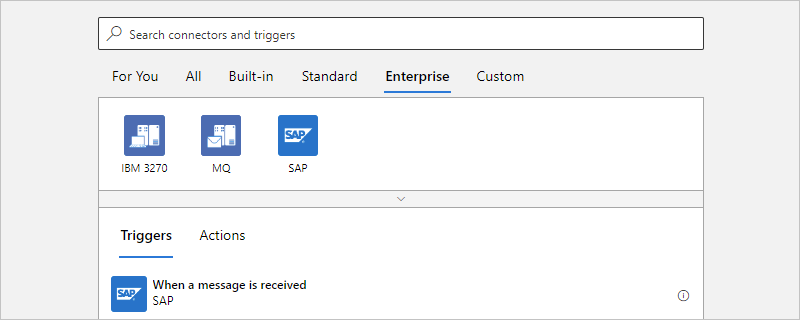
下列範例顯示 Enterprise 動作資源庫:
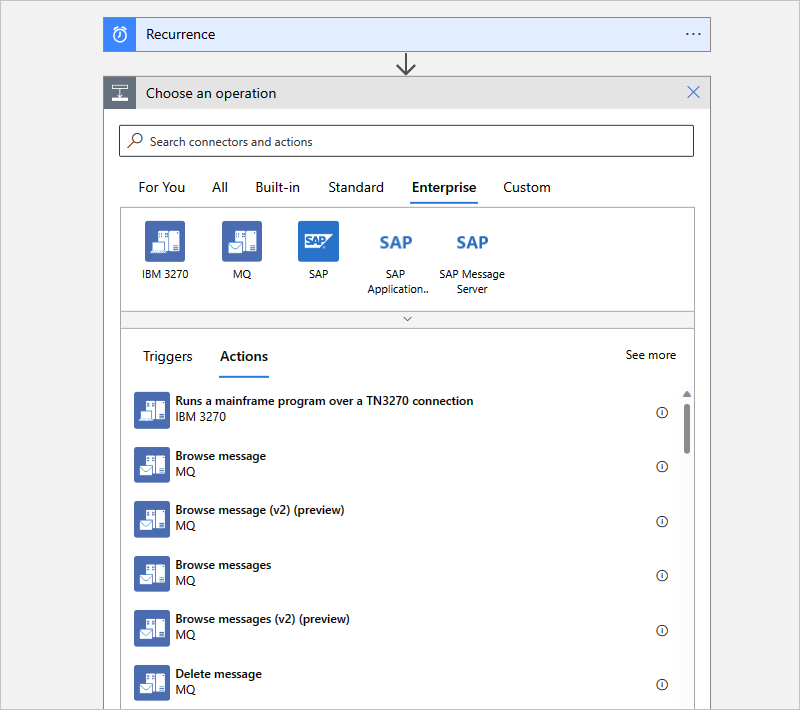
如需詳細資訊,請參閱下列文件:
- Azure Logic Apps 中的內建作業和連接器
- Azure Logic Apps 中受 Microsoft 管理的 (Standard 和 Enterprise) 連接器
- Azure Logic Apps 中的自訂連接器
- 使用量工作流程中作業的計費和定價